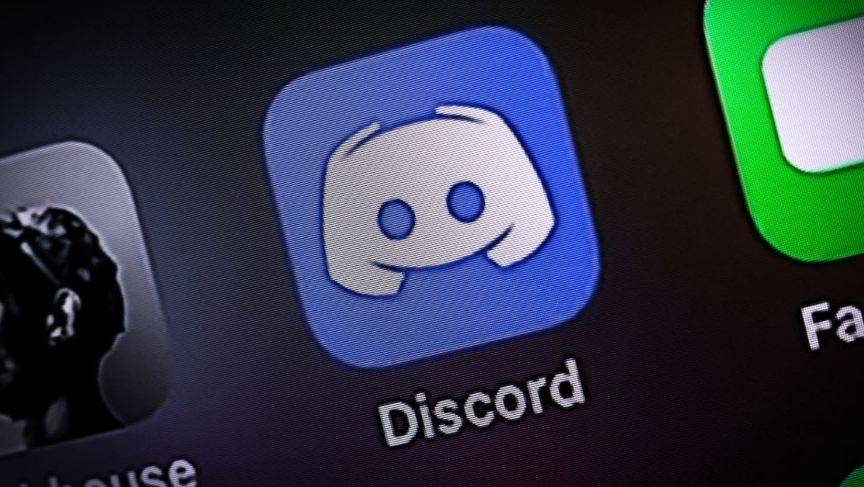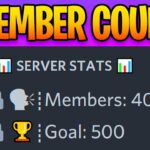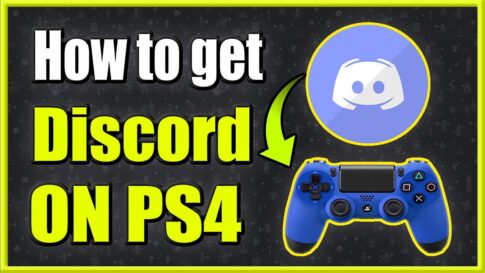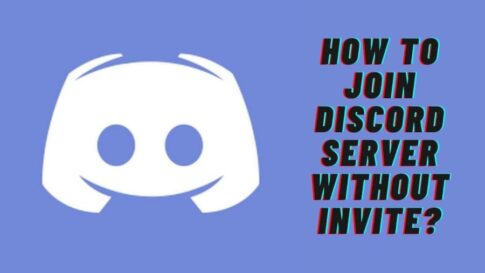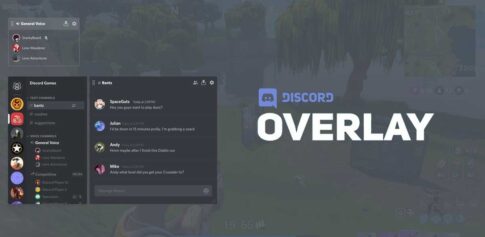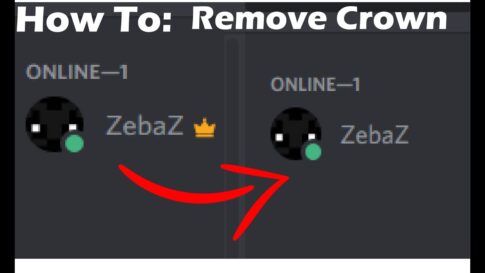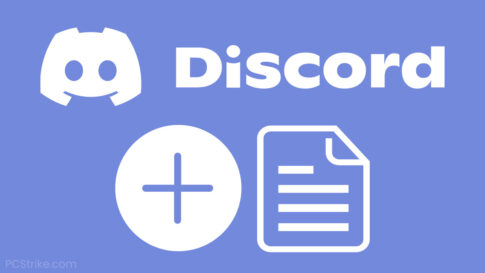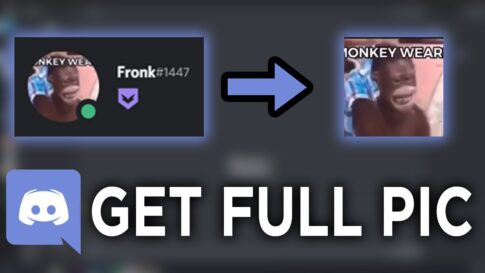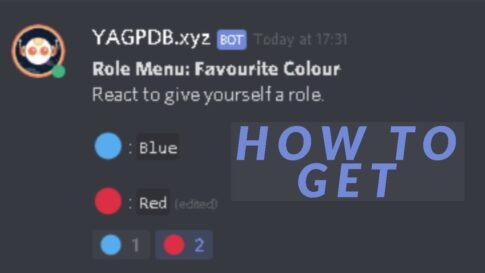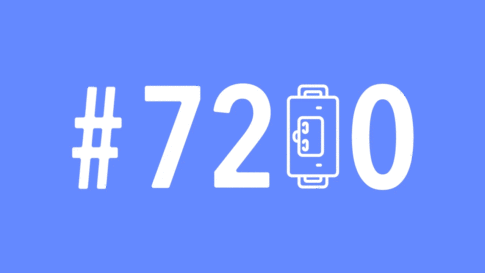最近まで、多くの Discord ユーザーは、アプリ内で表示されるタイムゾーンと同期させるのに苦労していました。これは特に夏時間のある国で問題になっていましたが、問題はこれらの国に限ったことではありませんでした。
幸いなことに、Discord はこの不具合をすぐに発見し、解決してくれました。しかし、もしあなたのDiscordアカウントがまだ正しく同期されていない場合は、手動で問題を解決することができます。
タイムゾーンを変更する方法は以下をご覧ください。時間を表示するDiscordボットを使っている場合は、この方法が適用されない可能性があることに留意してください。プログラミングが必要です。
この記事で解決する疑問
・Discordで友達リクエストを送信・申請する方法
・Discordで友達を探す方法
今回は【Discordでタイムゾーン・時間・地域を変更する方法/やり方【ディスコード】】を紹介していきます。
ページコンテンツ
Windows PCでDiscordのタイムゾーンを変更する方法
Discord でタイム ゾーンと時間を変更するには、まず PC で必要な変更を行う必要があります。手順は次のとおりです。
- [スタート] をクリックし、[コントロール パネル] に移動して開きます。
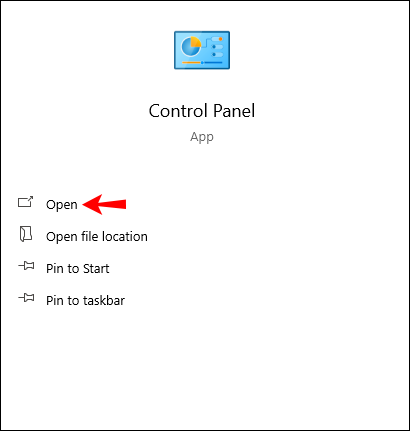
- [時計、言語、および地域] をクリックします。
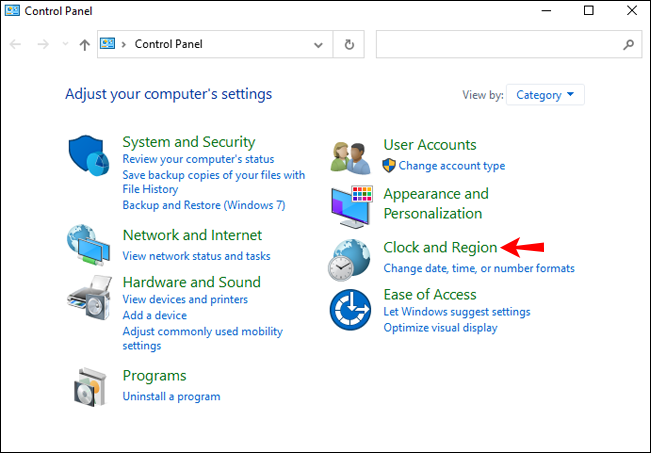
- [日付と時刻のオプション] で [タイム ゾーンの変更] を選択します。
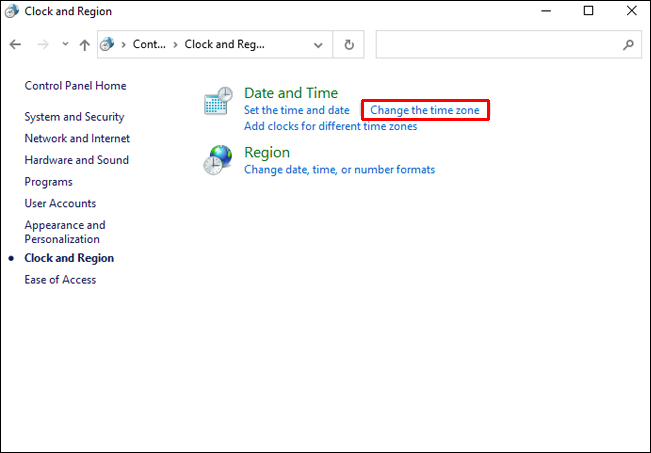
- 時計と現在のタイムゾーンが表示されたウィンドウが表示されます。
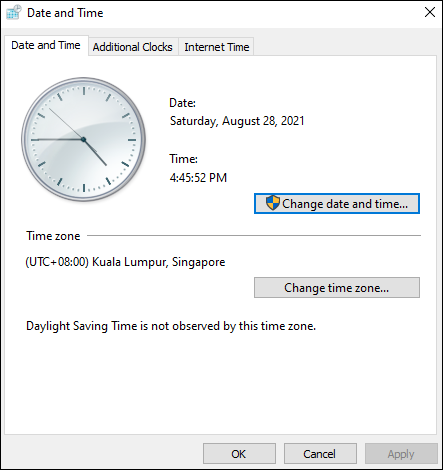
- [タイム ゾーンの変更] ボタンをクリックし、ドロップダウン ウィンドウからタイム ゾーンを選択します。
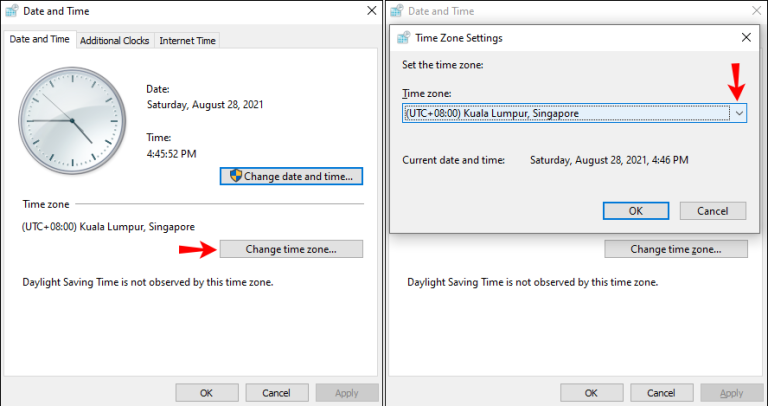
- [OK] ボタンをクリックして確定します。
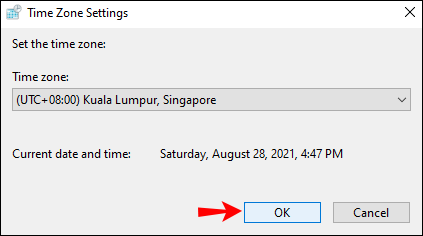
- 変更を有効にするためにコンピューターを再起動します。
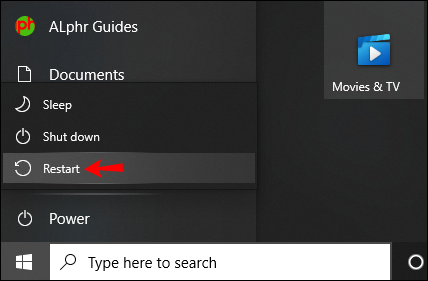
ヒント:アプリを再起動するだけで十分です。
iPhoneのDiscordでタイムゾーンを変更する方法
繰り返しますが、iPhone で変更を行い、アプリとデバイスを再起動します。
【設定の手順】
- 設定アプリを起動し、一般メニューをタップします。
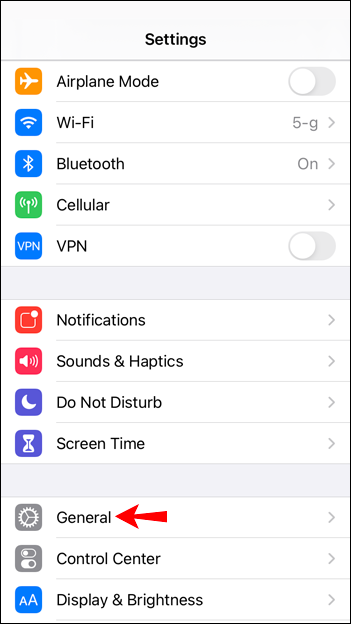
- [全般] で [日付と時刻] を選択し、[自動設定] を無効にします。
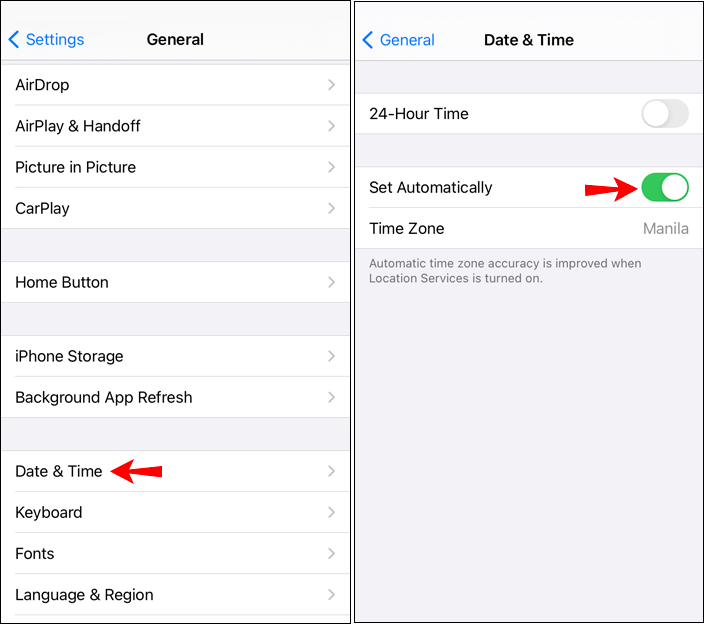
- [タイム ゾーン] を選択し、希望するタイム ゾーンの都市を入力します。
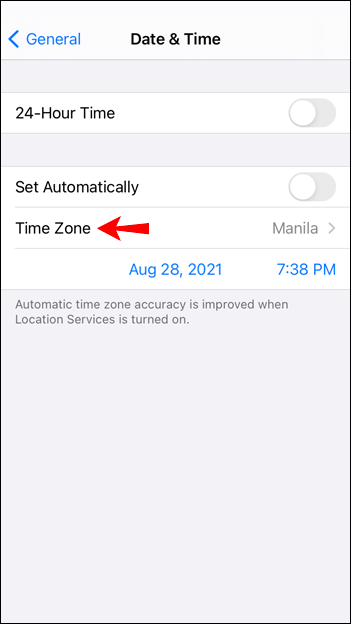
- Discordアプリを確認して再起動します。
重要な注意事項:一部の通信事業者は自動設定をサポートしていないため、オプションが無効になっている可能性があります。iPhone を Mac または PC と同期した後でタイム ゾーンがオフになっている場合は、コンピュータのタイム ゾーンがオフになっている可能性があります。
MacのDiscordでタイムゾーンを変更する方法
【設定の手順】
- ホーム画面から、ツールバーの左端にある Apple メニューをクリックします。
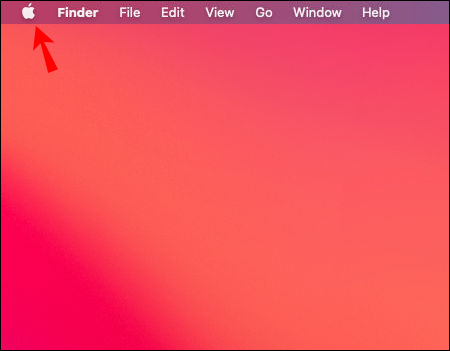
- [システム環境設定] をクリックしてから、[時刻と日付] をクリックします。オプションがロックされている場合は、南京錠をクリックしてパスワードを入力すると、その他のアクションにアクセスできます。
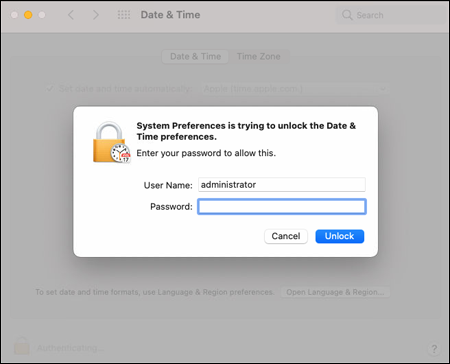
- 「日付と時刻を自動的に設定する」を無効にします。
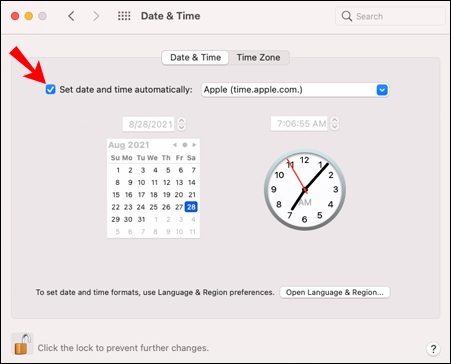
- Time & Date ウィンドウ内のカレンダーで、今日の日付を選択します。
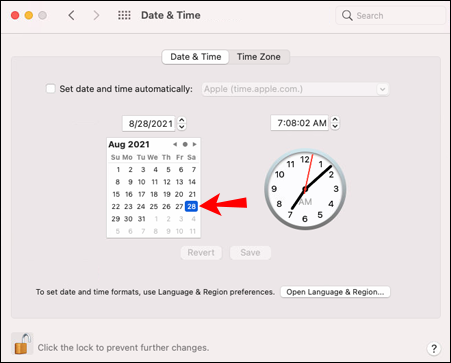
- 指定されたフィールドに時間を入力するか、時計の針を使用してください。

- [保存] をクリックして、タイム ゾーンの変更に進みます。
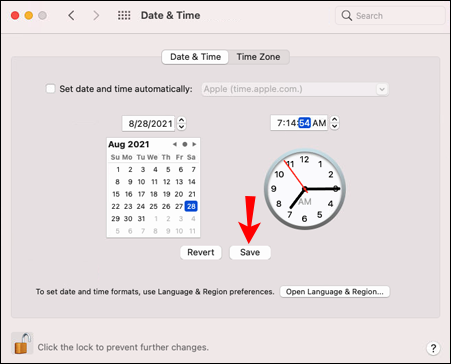
- 「現在地を使用してタイムゾーンを自動的に設定する」を無効にします。
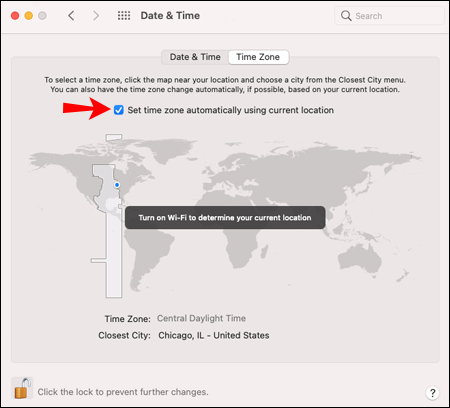
- [タイム ゾーン] ウィンドウで、マップ上のおおよその地域を選択します。
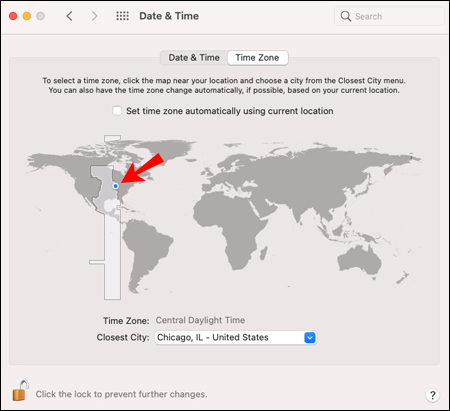
- ポップアップから最寄りの都市を選択し、あなたの都市または最寄りの都市を選択します。
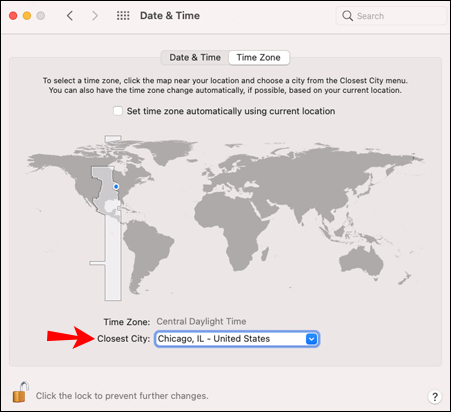
- 変更を確認して Discord を再起動します。
注:タイム ゾーンを変更するには、Mac の再起動が必要になる場合があります。再起動時に Discord が変更を反映しない場合は、これを行ってください。
AndroidのDiscordでタイムゾーンを変更する方法
【設定の手順】
- Android スマートフォンでネイティブの時計アプリにアクセスします。
- 3 つの縦のドットを押して [その他] メニューに入り、[設定] を選択します。
- [時計] に移動し、日付と時刻を設定して確認します。
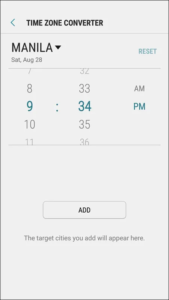
- Discord アプリを再起動します。
専門家のヒント:タイム ゾーンの変更は、Discord アカウントに関連付けられています。これは、1 つのデバイスで変更すると、Discord を使用する他のすべてのデバイスが自動的に同期されることを意味します。
まとめ
今回は【Discordでタイムゾーン・時間・地域を変更する方法/やり方【ディスコード】】を紹介でした。
結局のところ、Discord でタイムゾーンを変更するのはそんなに難しいことではありません。デバイスに応じた手順を踏んで、アプリを再起動すれば、すべて元通りになります。
ああ、もしすぐに反映されない場合は、デバイスを再起動してみてください。
この記事を読む前に、どのようにタイムゾーンを変更しましたか?他にもDiscordで気になる不具合はありますか?